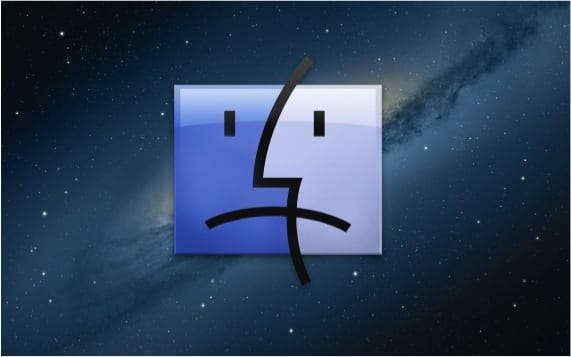
Đối với những người dùng chưa quen thuộc với thế giới táo và những người không quá mới, chúng tôi giải thích trong bài đăng này cách buộc thoát khỏi các ứng dụng mà vì bất kỳ lý do gì vẫn còn Đông cứng.
Thông thường, trong OSX loại vấn đề này không xảy ra vì các ứng dụng đã được thiết kế theo «byte» để chúng hoạt động 100%. Đây không phải là lý do để hệ thống đóng băng một ứng dụng tại một thời điểm nhất định do sự kết hợp của một số ứng dụng và chúng tôi không thể đóng nó. Nó thậm chí có thể xảy ra rằng những gì bị đóng băng là "Finder".
Hãy xem ba cách dễ dàng để buộc thoát ứng dụng trong OSX.
Cái đầu tiên là cái đơn giản nhất. Tất cả những gì bạn phải làm là vào menu Manzanita ở trên cùng bên trái và nhấp vào "Buộc thoát". Tại thời điểm đó, chúng ta sẽ thấy cách một cửa sổ xuất hiện với các ứng dụng đang chạy tại thời điểm đó và chúng ta có thể chọn cái mà chúng ta quan tâm để buộc đóng.
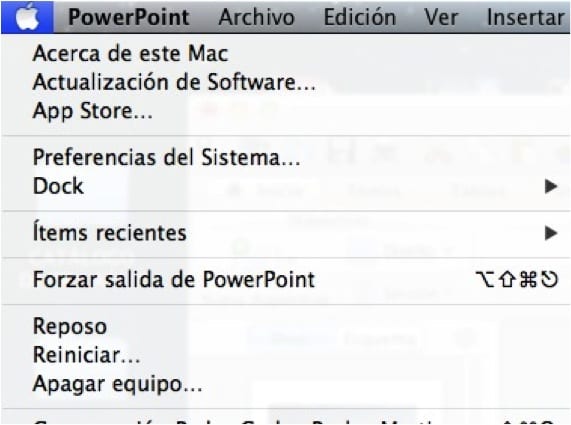
Một cách khác để gọi cửa sổ để có thể chọn ứng dụng mà chúng ta muốn đóng là sử dụng một phím tắt, như chúng ta cũng có thể thấy trong menu apple sẽ là «alt / option, lệnh và thoát ». Việc sử dụng phím tắt được thực hiện khi thứ bị chặn là "Finder" và chúng ta không thể truy cập menu apple.
Cách thứ ba mà chúng ta có thể buộc thoát ứng dụng là sử dụng công cụ «Giám sát hoạt động » mà chúng tôi có thể tìm thấy nó bằng cách tìm kiếm nó trong công cụ tìm kiếm Spotlight. Khi chúng ta vào trình theo dõi hoạt động, chỉ cần tìm kiếm ứng dụng và buộc thoát khỏi ứng dụng đó.
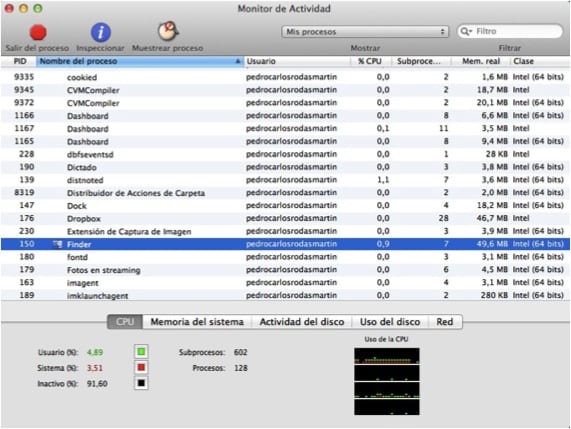
Nếu bạn chưa bao giờ gặp phải tình trạng Finder bị đóng băng hoặc bất kỳ ứng dụng nào, bạn đã biết ba cách rất nhanh chóng để giải quyết vấn đề khi bạn rơi vào tình huống này.
Thêm thông tin - Học cách sử dụng Force Quit
Cảm ơn vì mẹo, không tồi khi biết, đặc biệt là mới nhất với mac.
alt + cmd + Escape <- dễ dàng